Hoe een fatale JavaScript-fout in Discord op te lossen
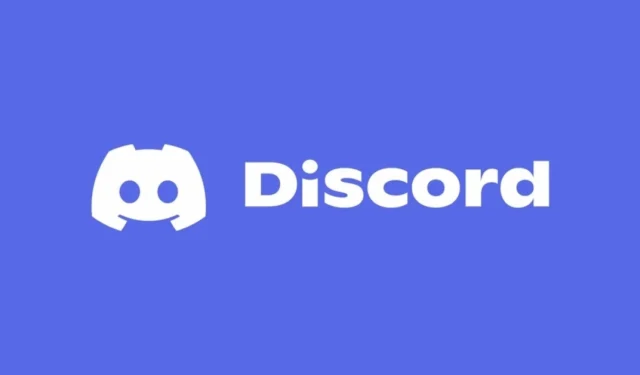
Na een Windows-update kregen meerdere gebruikers de foutmelding “A fatal JavaScript error occurred” tijdens het gebruik van Discord. Dit probleem is vaak gekoppeld aan het feit dat de datadirectory van de Discord-applicatie per ongeluk als Read-only is gemarkeerd. Hier is een snelle handleiding om dit probleem effectief op te lossen.
Hoe kan ik de foutmelding “Er is een fatale JavaScript-fout opgetreden” op Discord oplossen?
1. Controleer de Discord-gebruikersdirectory
- Druk op Windows+ R, voer in %appdata%en druk op Enter.
- Zoek de Discord-map, klik er met de rechtermuisknop op en kies Eigenschappen.
- Schakel in het gedeelte Kenmerken de optie Alleen-lezen uit als deze is geselecteerd. Klik vervolgens op Toepassen en OK om de wijzigingen door te voeren.
- Probeer Discord opnieuw op te starten om te controleren of de fout zich blijft voordoen.
- Als de fout zich blijft voordoen, verwijder dan de Discord-map, start uw computer opnieuw op en probeer het opnieuw.
Het lijkt erop dat na een Windows-update de Discord-map onbedoeld op Read-only is ingesteld. Wanneer u Discord probeert te gebruiken, heeft het geen toestemming om bestanden in de app-gegevens te wijzigen, wat resulteert in de fatale JavaScript-fout. Door dit kenmerk uit te schakelen, zou het probleem opgelost moeten zijn. Het verwijderen van de map is ook een veilige optie, aangezien Discord bij het opstarten een nieuwe map genereert.
2. Start Discord met beheerdersrechten
- Klik op de Start- knop, typ discord, klik met de rechtermuisknop op de toepassing en selecteer Als administrator uitvoeren .
- Als dit het probleem oplost, kunt u instellen dat Discord altijd als administrator wordt uitgevoerd. Klik hiervoor met de rechtermuisknop op de Discord-snelkoppeling, selecteer Eigenschappen en vink de optie Als administrator uitvoeren aan in het venster Geavanceerde eigenschappen.
Als u niet bent ingelogd met een beheerdersaccount, kan het bericht “Er is een fatale JavaScript-fout opgetreden” verschijnen. Door ervoor te zorgen dat Discord met beheerdersrechten wordt uitgevoerd, kunt u dit probleem effectief oplossen.
Aanvullende oplossingen voor “Er is een fatale JavaScript-fout opgetreden”
De hierboven genoemde oplossingen hebben het probleem voor veel Windows 10- en 11-gebruikers succesvol opgelost, maar hier zijn enkele andere methoden die u kunt overwegen:
- Verwijder de BetterDiscord-applicatie : Als u BetterDiscord hebt geïnstalleerd, kan dit een conflict veroorzaken met Discord, wat resulteert in de JavaScript-fout. Om het te verwijderen, moet u het installatieprogramma opnieuw uitvoeren en de optie Verwijderen selecteren.
- Schakel antivirussoftware tijdelijk uit : Sommige antivirusprogramma’s kunnen de Discord-toepassingsgegevensmap verstoren, wat tot deze fout kan leiden. Probeer uw antivirus uit te schakelen en Discord nogmaals uit te voeren. Als dit het probleem oplost, overweeg dan om over te stappen op een meer compatibele antivirusoplossing.
Daarnaast hebben we een handige gids beschikbaar die u kan helpen bij het oplossen van installatieproblemen in Discord.
Concluderend hopen we dat de oplossingen die we hebben gegeven je effectief hebben geholpen bij het oplossen van het probleem “A fatal JavaScript error occurred” in Discord. Als je vragen hebt of andere oplossingen kent die hier niet worden genoemd, deel ze dan in de reacties hieronder.



Geef een reactie